广告怎样关闭 Windows 10系统屏蔽或禁止广告的方法
在如今数字化时代,广告已经成为了我们生活中难以避免的一部分,有时候我们可能会感到厌烦,尤其是当我们在使用Windows 10操作系统时被不断弹出的广告打扰到了工作或娱乐。幸运的是我们可以采取一些简单的方法来关闭或禁止这些广告。接下来我们将介绍一些有效的方法,帮助您在Windows 10系统中摆脱烦人的广告,让您的使用体验更加顺畅和愉快。
方法如下:
1.Windows 10系统关闭或者删除广告的方法
广告一:禁用 更新后向我显示欢迎使用 Windows 体验,并在我登录时突出显示新增内容和建议的内容。
步骤:
右键点击【开始】菜单的【设置】,在Windows 设置窗口中点击【系统】;
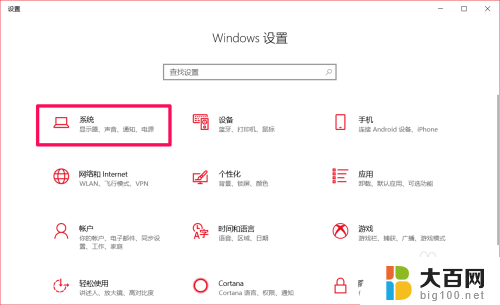
2.在系统设置窗口中,我们点击窗口左侧的【通知和操作】,在对应 的右侧窗口中,可以看到:
更新后向我显示欢迎使用 Windows 体验,并在我登录时突出显示新增内容和建议的内容 的开关处于【开】的位置;
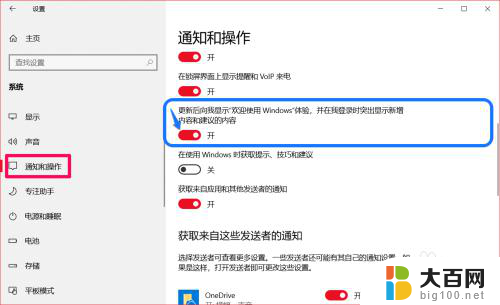
3.点击使之处于【关】的位置。

4.广告二:禁用【开始】菜单中的广告。
步骤:
右键点击【开始】菜单的【设置】,在Windows 设置窗口中点击【个性化】;
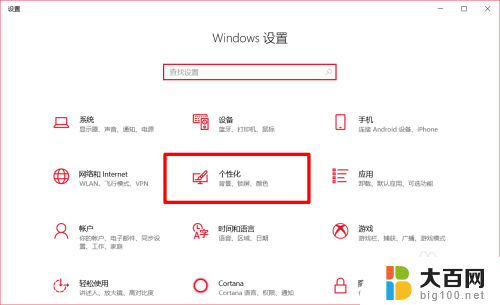
5.在个性化设置窗口中,先点击窗口左侧的【开始】,在对应的右侧窗口中,我们可以看到:
偶尔在【开始】菜单中显示建议 的开关处于【开】的位置;

6.点击使之处于【关】的位置。
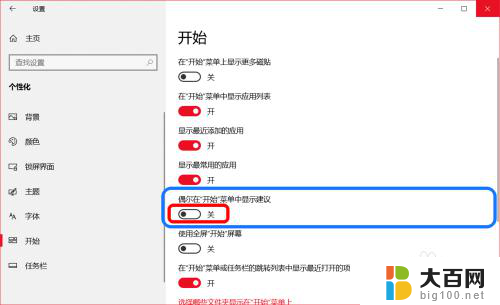
7.广告三:禁用 Windows Spotlight(Windows 聚焦) 并删除这些广告。
步骤:
右键点击【开始】菜单的【设置】,在Windows 设置窗口中点击【个性化】,在个性化设置窗口中,点击窗口左侧的【锁定界面】,在对应右侧窗口中,我们可以看到:
背景栏中的选项为:Windows 聚焦;
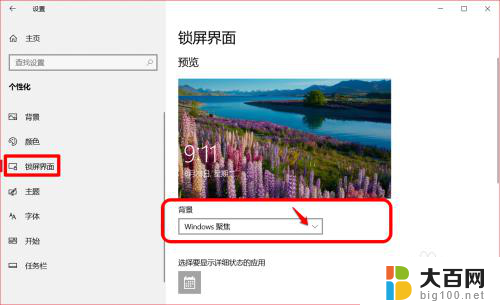
8.点击 背景 栏中的小勾,在下拉菜单中选择:图片 或 幻灯片。
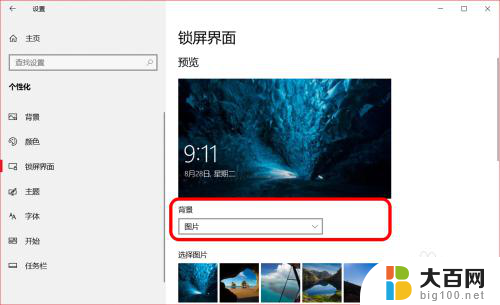
9.广告四:禁用在使用Windows时获取提示,技巧和建议。
步骤:
右键点击【开始】菜单的【设置】,在Windows 设置窗口中点击【系统】,在系统设置窗口中,点击窗口左侧的【通知和操作】,在对应右侧窗口中,我们可以看到:
在使用Windows时获取提示,技巧和建议的 开关 处于【开】的位置;
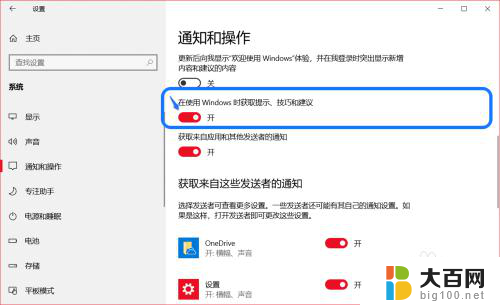
10.点击使之处于【关】的位置。

11.广告五:禁用 获取来自应用和其他发送者的通知。
右键点击【开始】菜单的【设置】,在Windows 设置窗口中点击【系统】,在系统设置窗口中,点击窗口左侧的【通知和操作】,在对应右侧窗口中,我们可以看到:
获取来自应用和其他发送者的通知的 开关 处于【开】的位置;
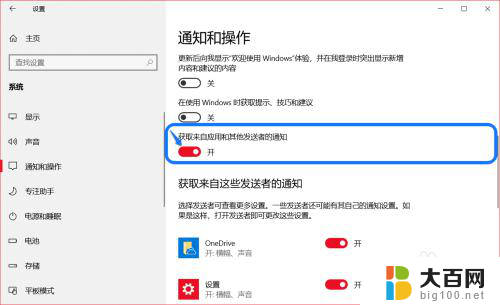
12.点击使之处于【关】的位置。
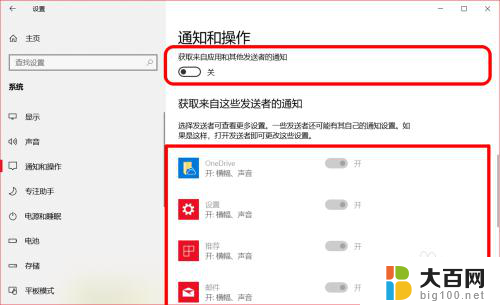
13.广告六:禁用文件夹选项中的 显示同步提供程序通知 。
步骤:
进入资源管理器,点击【查看】-【选项】,在文件夹选项窗口点击【查看】,在高级设置栏中可以看到:
显示同步提供程序通知 前的复选框中打了勾;
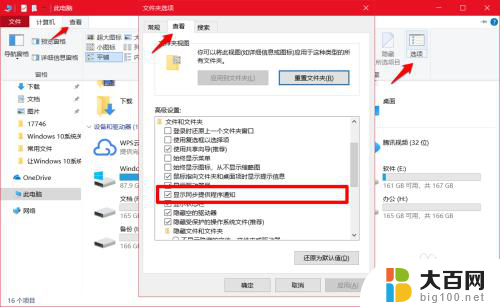
14.点击 显示同步提供程序通知 前面复选框去勾,再点击:应用 - 确定。

15.广告七:禁用 Microsoft Edge 浏览器上的广告。
如果我们使用Microsoft Edge浏览器,则可以禁用 Microsoft Edge 浏览器上的广告。
步骤:
打开Microsoft Edge 浏览器,点击右上角的【设置及其他】,在打开的右侧栏中点击【设置】;

16.然后我们点击左侧的【高级】,在对应右侧窗口中的 控制网站上的音频及视频是否自动播放 栏中下拉菜单中选择【阻止】或【限制】。
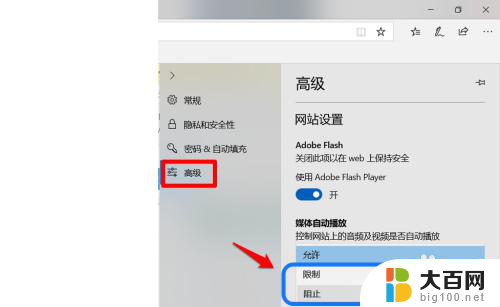
17.以上即:广告怎样关闭,供参考。
以上就是广告怎样关闭的全部内容,如果你遇到这种情况,可以按照以上步骤解决,非常简单快速。
广告怎样关闭 Windows 10系统屏蔽或禁止广告的方法相关教程
- 如何屏蔽手机广告弹窗 怎样关闭手机上的弹窗广告
- 怎么关闭百度广告 如何关闭浏览器中的百度推广广告
- 怎么关掉弹窗广告 如何禁止电脑弹窗广告
- 怎样禁止电脑上自动弹出的广告 电脑自动弹出广告如何关闭
- 抖音自动弹出广告怎么关闭 抖音广告关闭方法
- 如何关闭桌面广告弹窗 如何关闭QQ弹窗广告窗口
- 怎么关闭自动弹出的广告 电脑自动弹出广告关闭设置方法
- 电脑如何设置拦截广告 电脑弹窗广告关闭教程
- 如何让360不弹出广告 360浏览器广告如何关闭
- 如何关闭弹出的广告 如何设置电脑自动弹出广告关闭
- 苹果进windows系统 Mac 双系统如何使用 Option 键切换
- win开机不显示桌面 电脑开机后黑屏无法显示桌面解决方法
- windows nginx自动启动 Windows环境下Nginx开机自启动实现方法
- winds自动更新关闭 笔记本电脑关闭自动更新方法
- 怎样把windows更新关闭 笔记本电脑如何关闭自动更新
- windows怎么把软件删干净 如何在笔记本上彻底删除软件
电脑教程推荐